l 实现方式一:
l 无线网卡的软AP模式,对于经常出差以及学生宿舍等没有无线路由器的场合,不仅能解决燃眉之急,而且也很方便实用。不过在WindowsXP下,需要使用 网卡的驱动程序将无线网卡设置为AP模式,费时费力,在需要使用无线网卡的时候还需要重新设置,很不方便,不过Windows7提供了更加简单的设置方 法。

l 无线网卡的软AP模式,对于经常出差以及学生宿 舍等没有无线路由器的场合,不仅能解决燃眉之急,而且也很方便实用。不过 在Windows XP下,需要使用网卡的驱动程序将无线网卡设置为AP模式,费时费力,在需要使用无线网卡的时候还需要重新设置,很不方便,不过Windows 7提供了更加简单的设置方法。
l TIPS:无线网卡的AP模式有什么作用 将无线网卡设置为AP模式,就可以通过有线网络上网,然后通过无线网络共享互联网,让其他人也可以通过你的无线网卡连接互联网。
l 安装好Windows 7操作系统之后,进入”控制面板-网络-网络和共享中心”,选择左边栏的“更改适配器设置”,会看到网络连接多了一项“Microsoft Virtual WiFi Miniport Adapter”,可以使用命令行方式对它进行设置,
l 点击“开始-所有程序-附件”,右键点击“命令提示符”,选择“以管理员权限打开”,输入
netsh wlan set hostednetwork mode=allow ssid=FAN key=12345678
此命令有三个参数:
mode:是否启用虚拟WiFi网卡,改为disallow则为禁用。
ssid:无线网名称,最好用英文(以FAN为例)。
key:无线网密码,八个以上字符(以12345678为例)。
完成Microsoft Virtual WiFi Miniport Adapter的设置,然后再输入
netsh wlan start hostednetwork 启动软AP。


l 最后在网络连接中选择虚拟网卡(Microsoft Virtual Wifi miniport adapter)并右键点击,选择“属性-共享”。选择一个已经存在的网络连接共享给它。这样,其他无线用户就可以连接这个AP无线访问互联网 了。 TIPS 目前大多主流的无线网卡芯片如Intel、Boardcom、Realtek、Atheros等均支持Microsoft Virtual WiFi Miniport Adapter,如果你的网卡没有该选项,不妨更新驱动程序试试。

l 实现方法二:
l 准备工作:1、WIN7系统 2、支持软AP的无线网卡一个 3、移动设备任意一款,包括带wifi的手机
l 安装过程:
1、安装无线网卡并驱动不多说了
2、点击右侧的网络图标点击“打开网络和共享中心”如下图:

3、点击管理无线网络——进入到连接配置页面点击左上角的“添加”按钮!
![]()
4、点击“添加”按钮后弹出“手动连接到无线网络”界面,选择创建临时网络。

5、下一步到安全密钥添加界面,注意此处的密钥是无线网卡默认的,在你无线网卡的说明书上应该有的。
网络名自己随便起一个,模式选择WEP,添好内容后选择“保存这个网络”然后点击下一步!

6、之后系统会自动配置无线网络!并在管理无线网络选项内建立了一个刚才你设置好的连接属性!
7、配置网络共享:退回到网络和共享中心,选择“更改适配器设置”。

8、如果是PPPOE拨号网络,请在“宽带连接”上面右键属性,如果不是拨号上网方式,请右键本地连接属性点击“共享”,
点击“允许其他网络用户通过此计算机的Internet连接来连接”,下面的家庭网络连接,选择“无线网络连接”后点击“确定”。
(此处以PPPOE拨号网络为例,无需拨号的网络共享方法各异,可查询当地网络共享办法。)
另:1)如果有Fierwall服务关闭的系统,请开启此项服务,否则无法共享.
2)原来配置的“宽带连接”如果是“只限本人使用”,请删除重新建立选择“允许任何人使用本网络”。


9、右键属性“无线网络连接”也就是你的无线网卡!在网络里面选择TCP/IPV4,添加内容:
IP地址:192.168.***.1 子网掩码:255.255.255.0。
l 

10、WIFI电脑这面的网络基本设置完成了,接下来要做的是回到“网络和共享中心”界面
查看活动网络,选择“家庭网络”,保存后点击右下角的网络图标,出现拨号界面,点击刚才设置好的无线网络”连接”!


至此电脑端的设置已经完成了,接下来就是拿起移动设备,开启WIFI功能!搜索后会发现配置好的WIFI网络,输入刚才配置好的密钥,然后进入详细设置,选择“自动加入”,OK!一个只靠无线网卡AP功能实现WIFI热点的网络已经建好!
l 补充:在配置网络的时候有朋友遇到过一些问题,导致WIFI热点只能获取IP和子网掩码,虽然已经连接上但是因为没有DNS和网关无法上网,根据个人的情况不同实践出的结果如下:
1、更新INTER最新无线网卡驱动
2、手动配置IPOD端IP 例如:无线网卡上的IP是 192.168.137.1 子网掩码:255.255.255.0,
在IPOD端手动输入IP :192.168.137.91 、子网同上,DNS和网关:192.168.137.1
3、如遇到拨号时连接状态为惊叹号,可做如下操作,1、断开无线连接 2、断开ADSL 3、关闭IPOD WIFI 4、连接ADSL 5、连接无线网络 直到惊叹号消失网络正常后可开启IPOD WIFI功能!
Win7虚拟Wifi热点(设置后能连接wifi但无法上网的可按后面提示操作)
Windows7能在现有无线网卡的基础上再虚拟出一块无线网卡,支持网络共享,让我们的电脑变成无线路由器,这就是Windows7的虚拟Wifi功能。
Windows7 中的虚拟 Wifi 功能可以在一块真实无线网卡基础上再虚拟出一块网卡,实现无线路由器的 AP功能,解决了临时网络的所有问题。
开启方法如下:
1. 以管理员身份运行命令提示符
因为下面的步骤必须在管理员权限下运行,因此我们从开始菜单找到“命令提示符”,或直接键入cmd快速搜索,右键单击它,选择“以管理员身份运行”,在弹出的用户控制窗口中单击“是”。还有一种方法就是按住Ctrl和Shift键直接单击该快捷方式,更简单哦。
2. 启用并设定“虚拟Wifi网卡”模式
运行以下命令启用虚拟无线网卡(相当于打开路由器):
netsh wlan set hostednetwork mode=allow ssid=zpzpzp key=2011201120
这个命令中有三个参数:
Mode:是否启用虚拟Wifi网卡,改为disallow则为禁用,虚拟网卡即会消失。
Ssid:指定无线网络的名称,最好为英文。
Key:指定无线网络的密码。该密码用于对无线网进行安全的WPA2加密,能够很好的防止被蹭网。
以上三个参数其实可以单独使用,例如只使用 mode=disallow 可以直接禁用虚拟Wifi网卡。
3. 启用“Internet连接共享(ICS)”
为了与其他计算机或设备共享已连接的互联网,我们需要启用“Internet连接共享”功能。打开“网络连接”窗口,右键单击已连接到 Internet的网络连接,选择“属性”,切换到“共享”选项卡,选中其中的复选框,并选择允许其共享Internet的网络连接在这里即我们的虚拟 Wifi网卡:
确定之后,提供共享的网卡图标旁会出现“已共享”标志,表示“Internet连接共享”向虚拟无线网卡开通了:
4. 开启无线网络
继续在命令提示符中运行以下命令:
netsh wlan start hostednetwork
即可开启我们之前设置好的无线网络(相当于打开路由器的无线功能。同理,将start改为stop即可关闭该无线网)。
可以看到,虚拟无线网卡已经开启了我们所指定的无线网络,其IP地址等属性是由“Internet连接共享”服务分配的,因此比较特别:
这个时候可以修改虚拟网卡的IP,将ip改为192.168.2.1 , 子网掩码改为255.255.255.0 网关不用写 DNS 写成8.8.8.8
到这里,主机上的配置已经完成,这个时候可以用其他设备,手机,电脑连接这个虚拟出的wifi热点,这个时候需要将手机设备上的IP设为静态IP ,IP可以设为 192.168.2.3 子网掩码 255.255.255.0 网关设成192.168.2.1 dns为8.8.8.8
这个时候连接的设备就能通过热点设备虚拟出的wifi上网了
8.8.8.8 是谷歌的dns解析服务器 所以电脑上出现能登qq但是上网的时候提示dns错误的时候,就可以尝试将DNS换成8.8.8.8
ps:启动网卡出现无法承载网络的错误的时候
记住要首先打开自己的无线网卡,然后尝试做下面更改即可。
控制面板→硬件和声音→电源选项→更改计划设置→更改高级电源设置→无线适配器设置→节能模式,改成最高性能即可。